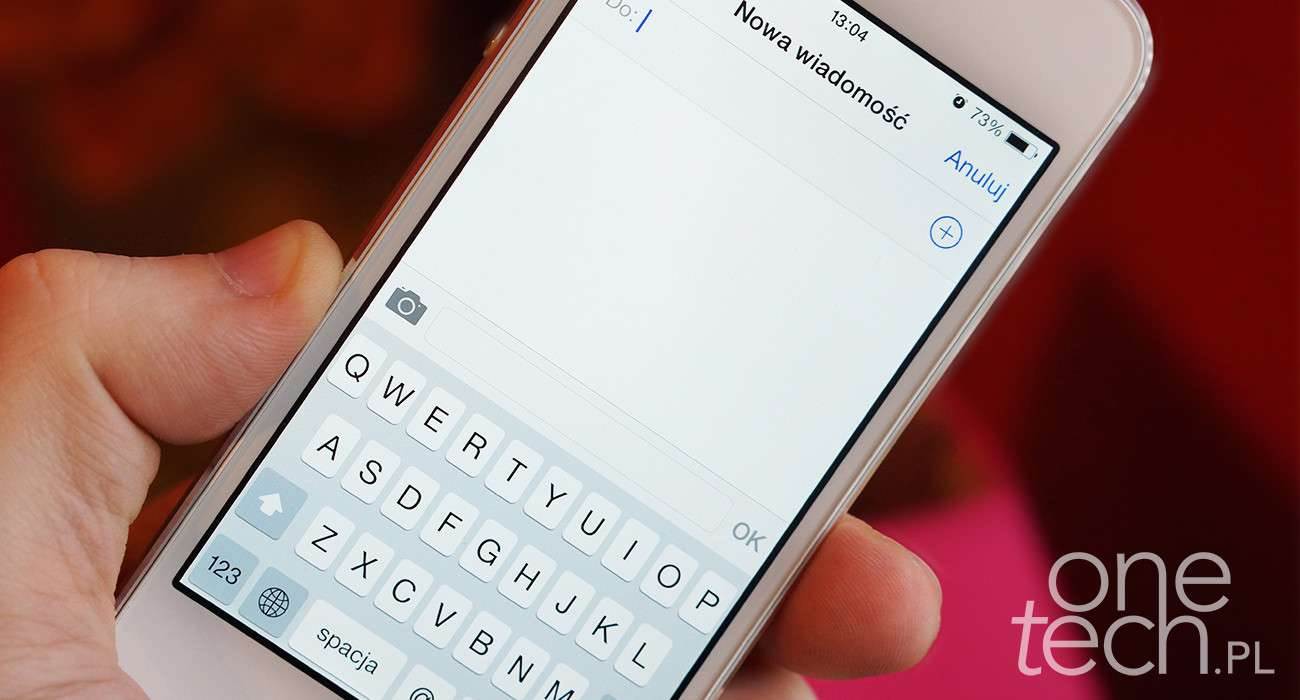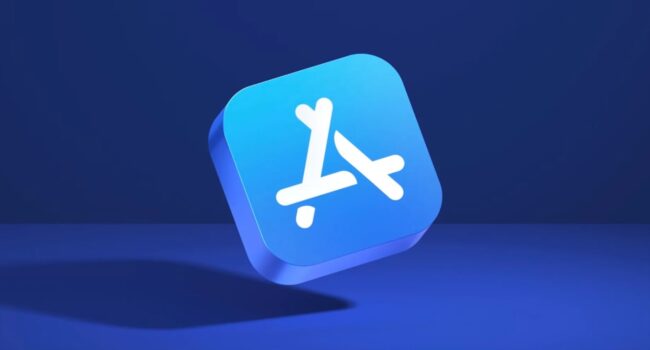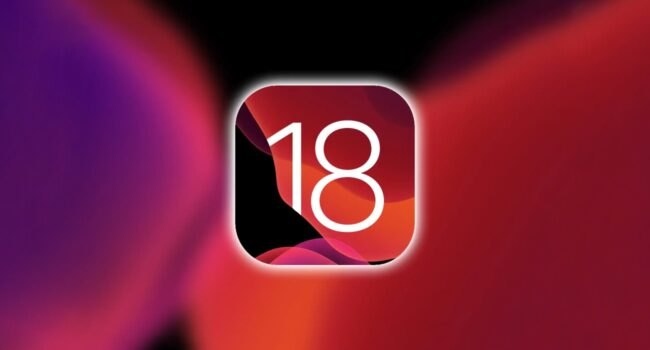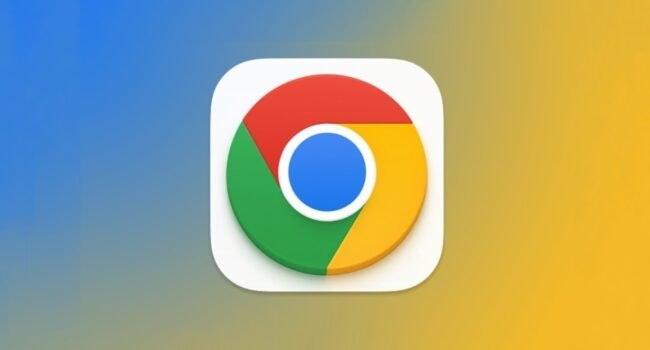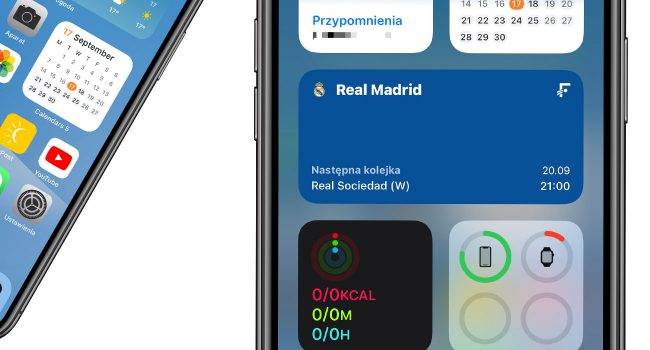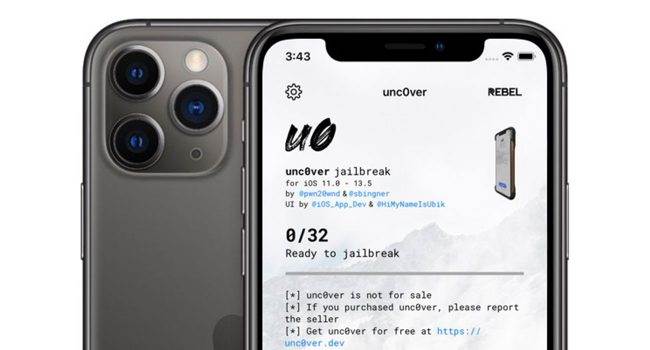Dodatek Remote Messages pozwala użytkownikowi korzystać z iMessage i wysyłać SMS-y z kompatybilnych przeglądarek internetowych i systemów operacyjnych.
Po początkowym użytkowaniu nieoficjalnej wersji stwierdziłem, że warto wesprzeć programistów i wydać na dodatek 3,99$. Rozszerzenie pobierzecie z domyślnego źródła Cydii ? Big Boss, a jeśli korzystacie z wersji dla iOS 7 lub 8 to aktualizacja będzie darmowa, a użytkownicy poprzednich wersji będą musieli uiścić opłatę w wysokości 1,99$, aby zaktualizować program.
Funkcje:
- wysyłanie SMSów i wsparcie dla iMessage
- wysyłanie dowolnych plików w postaci załączników
- dostęp do zdjęć z rolki aparatu
- przygotowanie wiadomości w wersji roboczej
- wyszukiwanie wiadomości
- pełne wsparcie dla korzystania z emoji
- niestandardowe motywy (iOS 6 lub 7)
- wyświetlanie sygnału WiFi i stanu baterii
- wykorzystuje bazę danych z systemowej aplikacji kontakty
- uwierzytelnianie SSL/ login i hasło
- działa, jako usługa w tle i potrzebuje małej ilości pamięci operacyjnej
- obsługuje wszystkie urządzenia kompatybilne z iOS 9 (nawet te z 64 – bitowymi układami scalonymi)
- zbudowana i zoptymalizowana dla współpracy z Google Chrome, Firefox, Internet Explorer i mobilnymi przeglądarkami
Zanim zaczniemy
W celu wykorzystania zdalnych wiadomości musicie wykonać Jailbreak waszego urządzenia mobilnego. Nie jest to trudne, choć niektóre wersje iOS nie mogą zostać odblokowane. Wszystko w tym przyadku jest zależne od wersji oprogramowania układowego i iGadżetu, z którego korzystamy. Instrukcję wykonania znajdziecie dla OS X – tutaj dla Windows – tutaj.
Zakup i instalacja
- Uruchamiamy Cydię
- Przechodzimy do zakładki Szukaj i wpisujemy Remote Messages (iOS 9)
- Powinno pojawić się parę pozycji, ale wybieramy wersję ze źródła Big Boss (3,99$)
- Kupujemy dodatek za pośrednictwem PayPala (będziemy poproszeni o wpisane loginu i hasła na stronie PayPal). Po uiszczeniu opłaty będziemy mogli bez obaw pobrać Remote Messages.
- Po instalacji wtyczki musimy wykonać respring. a po ponownym uruchomieniu iUrządzenia możemy korzystać z Remote Messages.
Konfiguracja
- Otwieramy Ustawienia i szukamy Remote Messages
- Ustawiamy nazwę użytkownika i hasło, których użyjemy do zalogowania
- Możemy zmienić numer portu, wahają się one od 0 do 65535
- Włączamy dodatek i odczekujemy chwilę, aż serwer wystartuje. Jeżeli występują problemy należy uruchomić ponownie urządzenie
Połączenie przez WiFi
- Upewniamy się, że iGadżet korzysta z tej samej sieci, co komputer
- W ustawieniach Remote Messages wyszukujemy adres IP i port
- Powinniście być w stanie pingować ten adres z poziomu waszego komputera
- Wprowadzamy adres IP i numer portu w pasku adresowym przeglądarki, powinno to wyglądać tak: .168.0.11:333
- Wpisujemy login i hasło, a potem możemy korzystać z aplikacji na jednej ze wspieranych przeglądarek internetowych
Połączenie przez USB
- Instalujemy najnowszą wersję iTunes lub Apple Mobile Device Service, a także aplikację iTunnel, która pomoże nam w bezpośrednim połączeniu z urządzeniem za pośrednictwem USB
- Po instalacji programu w polu Target na górze wpisujemy –-lport 333–iport 333 (gdzie 333 to domyślny numer portu przypisany przez Remote Messages)
- Uruchomienie skrótu spowoduje utworzenie tunelu USB, który da nam dostęp do urządzenia z adresu IP 127.0.0.1
- W przeglądarce wklepujemy 127.0.0.1:333 i możemy zacząć użytkowanie aplikacji na naszym komputerze z Windows.
Użytkowanie
Wcześniej słyszałem pochlebne opinie na temat tego dodatku, choć jego cena przez dłuższy czas nie pozwalała mi na jego zakup, choć ostatnio zmieniłem zdanie. Wyszedłem z założenia, że warto wspomóc autorów, ponieważ poświęcili na to swój wolny czas.
Po udanej konfiguracji i ponownym uruchomieniu iPada, mogłem wreszcie zobaczyć, jak RemoteMessages działa w praktyce. Interfejs, jak i aplikacja w przeglądarce są intuicyjne i każdy poradzi sobie z obsługą. W Ustawieniach możemy zmienić motyw, ustawić Enter, jako wysłanie wiadomości, włączyć powiadomienia i wiele innych.
Z prawej strony widnieją nasze wszystkie kontakty i wystarczy kliknąć na jeden z nich, aby rozpocząć rozmowę. Wszystko odbywa się bez opóźnień, choć zauważyłem jeden problem. Jeśli iPad się zablokuje i wyłączy się na chwilę WiFi to aplikacja od razu zrywa połączenie i musimy ponownie uruchomić tablet, aby znowu działała.
Oprócz tego nie zauważyłem zbyt wielu błędów, ale wysyłanie zrzutów ekranów załatwiłem przez wysyłanie pliku, jako załącznik, nie korzystałem z rolki aparatu iPada. Według mnie warto wydać 3,99$ na ten dodatek, o ile nie posiadacie MacBooka i chcecie korzystać z iMessage lub wysyłać SMS-y na notebooku z innym systemem operacyjnym, niż OS X. Mnie właśnie tego brakowało na Chromebooku, niby mogę komunikować się ze znajomymi przez Telegram, ale nie każdy ma tam konto.